Frågor och svar
Vad krävs för att använda Viddla?
Allt du behöver för att använda Viddla är ett vanligt lånekort från ett anslutet bibliotek med lånekortsnummer och en PIN-kod. Lånekort skaffar du på vilket bibliotek du vill. Anslutna bibliotek visas när man väljer att spela en film. Om du har ett lånekort men saknar PIN-kod så vänder du dig till ditt bibliotek för hjälp. Via webbläsare och app för Android och Apple kommer du åt alla våra filmer när det passar dig.
Hur hittar jag en film att låna?
Sök bland våra filmer eller välj utifrån våra filmlistor för att hitta en film du vill se.
Hur lånar jag en film?
När du valt en film och klickar på ”spela film” får du en förfrågan om att välja ditt bibliotek och logga in med dina lånekortsuppgifter (lånekortsnummer och PIN-kod) för att starta filmen. När du loggat in spelas filmen upp. I de flesta fall går det även att logga in med sitt personnummer (10 siffror) istället för lånekortsnummer.
Måste jag skapa ett användarkonto?
Du måste inte skapa ett användarkonto för att se film men det finns många fördelar med att göra det. Du får nämligen tillgång till flera användbara funktioner som t.ex. att spelaren kommer ihåg var i filmen du slutade att titta. Du kan även se dina aktiva lån och lånehistorik. Du ges möjligheten att favoritmarkera filmer och lägga filmer i olika filmlistor du själv skapar.
Funktionen att lägga till flera lånekort, inom familjen eller från andra bibliotek till din profil och få en bra översikt på antalet förbrukade och tillgängliga lån ingår också. Lånekortets visningsnamn väljer du själv, bra om man tex vill lägga till flera lånekort till sitt konto. Funktionerna hittar du sen under MIN SIDA efter att du har skapat ett användarkonto och loggat in.
För att skapa ett användarkonto så klickar du på LOGGA IN längst upp till höger i menyn och väljer där att registrera en ny användare.
När du skapar ett användarkonto så registrerar du det med valfri mailadress och valfritt lösenord. Dessa är alltså inte att förväxla med lånekortsnummer + PIN-kod som används för att spela upp en film. Om man är inloggad på sitt konto så är biblioteket man har aktivt lånekortkort på förvalt vid lån av film och Lånekortsnummer + PIN-kod finns förifyllt om man valt att bocka i ”Kom ihåg mig" rutan.
Hur använder jag sökning, filtrering och sortering?
Fritextsökning på filmsidan ger sökresultat på filmer men även förslag på titlar direkt i sökfältet så kallad autocomplete. Filtreringsmöjligheter ges för alla sökningar på kriterierna: kategori, genre, produktionsår och åldersgräns. Alla sökresultat kan även sorteras efter följande begrepps: alfabetisk, mest sedda, senast tillagd, först tillagd, nyaste, äldsta, IMDB-betyg. Informationen som presenteras för en enskild film är även klickbar vilket underlättar att tex snabbt söka fram andra filmer med samma skådespelare, regissör, land, språk mm.
Generell fritextsökning i hela tjänsten nås från alla sidor förutom filmsidan. Sökning i detta sökfält presenterar resultat för både filmer och artiklar resultaten presenteras med en tydlig visuell skillnad om det är en film, redaktionell- och/eller nyhetsartikel. Tex via en sökning på ”Torsdagspremiär” och sortering på senast tillagda få man en snabb och kronologisk överblick över vilka filmer vi på veckobasis har publicerat och presenterat med redaktionella artiklar.
OBS: Då olika webbläsare hanterar utsökningar olika rekommenderar vi att man högerklickar och väljer ”öppna i ny flik” på en film man vill läsa mer om efter en filtrering för att lätt kunna gå tillbaka till fliken med utsökningen.
Vad betyder Bechdeltestad?
Bechdeltestet är ett jämställdhetstest som visar på hur kvinnor framställs i filmer. För att en film ska klara Bechdeltestet måste den uppfylla följande tre kriterier: Ha minst två namngivna kvinnliga karaktärer, Som pratar med varandra, Om någonting annat än män. Alla våra filmer genomgår testet och får genremärkningen "Bechdeltestad" om de uppfyller alla tre kriterier. Filmerna filtreras enkelt fram på filmsidan genom att klicka på genren "Bechdeltestad".
Hur lång är låneperioden?
Du har 48 timmar på dig att se filmen innan låneperioden är slut. Filmen kan pausas, spolas framåt och bakåt och kan ses ett obegränsat antal gånger under låneperioden.
Hur många filmer får jag låna?
Ditt bibliotek bestämmer hur många lån du får nyttja per kalendermånad. När du loggar in för att se en film visas antalet lån du har kvar innan du väljer att spela upp filmen. Biblioteket sätter en begränsning för hur många filmer som får lånas ut totalt varje kalendermånad. Om potten tar slut kan inga fler lån göras mer den månaden om inte biblioteket tillför fler lån.
Har alla filmer undertexter?
Alla våra utländska filmer och en hel del svenska har undertexter på svenska och i många fall även på finska. Någon utvald svensk film har även undertexter på Arabiska. Trailers har endast undertexter inbränt i vissa fall.
Klicka på text-ikonen för inställningar nere i högra hörnet av spelaren för att stänga av eller välja undertexter. För att få full storlek på undertexterna ska filmen spelas upp i fullskärm. På Appleenheter och i webbläsaren Safari stöds hantering av undertexter via inställningar i enheten. Du hittar det på iPhone och iPad via: Inställningar –> allmänt –> hjälpmedel -> Undertexter och dold textning. Läs mer här
Kan filmer ha flera ljudspår?
Ja flera av våra barnfilmer har ljudspår på olika språk så man enkelt kan välja vilket språk man vill ha. För att se om filmen har flera språk så klickar man på ikonen med tre prickar nere i högra hörnet av spelaren för att välja mellan de olika språkalternativen.
Var kan jag använda Viddla?
Viddla är tillgänglig för personligt bruk inom Sverige.
Vilka plattformar stödjer Viddla?
Viddla stöds av Windows, MacOS, Linux, Apple iOS och Android enheter.
Viddla stödjer de vanligaste webbläsarna (Chrome, Firefox, Edge, Safari)
- Apple iPhone och iPad stöds från iOS version 10.3 eller nyare via Viddlas app.
- Apple iPhone och iPad stöds från iOS version 11.2 även i Safari.
- Google Android stöds från version 8.0 med Chrome weblesare.
- Google Android stöds från version 8.0 med Viddla app.
- Enheter som saknar stöd för DRM, tex lågprismodeler som Huawei Lite fungerar inte garanterat.
- Chromecast stöds från Chrome webbläsaren på alla plattformar och för Android app. För iOS med Viddla app.
- Smart TV: På nyare LG TV (med WebOS) kan du använda den inbyggda webbläsaren för att spela upp filmer. Även på nyare Samsung TV-apparater (med Tizen OS) bör den inbyggda webbläsaren fungera bra för uppspelning. Andra Smart TV OS har inte testats.
* För äldre OS än Big Sur stöds ej Safari men givetvis Chrome och Firefox)
Kan jag föra över en lånad film till en annan plattform?
Du kan titta på filmen på en annan plattform men då måste du logga in på nytt. Inom 48 timmar är fortfarande din låneperiod giltig och det registreras ej som ett nytt lån.
Hur fungerar streaming?
När man streamar en film behöver man inte vänta på att filmen skall laddas ner innan utan filmspelaren läser av filen direkt från våra servrar. Det fungerar på samma sätt som när man använder en playtjänst. Detta innebär att man måste vara uppkopplad mot internet under hela filmtittandet.
Vilken kvalitet har filmerna?
Alla våra filmer har HD ready eller SD (Standard Definition) kvalitet vilket generellt motsvarar DVD-kvalitet.
Varför hackar ljud/bild?
Detta beror på att din internetuppkoppling antingen är för dålig eller att den svajar. Har du Wi-Fi hemma kan det bero på att fler enheter är uppkopplade samt att du är för långt ifrån din trådlösa router. Testa att byta till den lägsta uppspelningskvaliten i spelaren. Om problemet ändå kvarstår så kan det hjälpa att pausa filmen och testa efter en liten stund igen.
Kan man koppla datorn till TV:n?
Ja antingen sladdlöst via Chromecast, Airplay eller via en HDMI-kabel från din dator till TV:n.
Hur användar jag Chromecast?
1. Anslut din dator, padda eller mobil och Chromecast till samma Wi-Fi-nätverk.
2. Gå in på Viddla i Chrome webläsaren eller i appen på iOS och starta en film.
3. Klicka på Chromecastikonen i spelaren för att överföra bilden till din anslutna TV.
Hur användar jag Apple-TV?
1. Anslut din iPhone eller iPad och Apple-TV/Airplay till samma Wi-Fi-nätverk.
2. Öppna Viddlas iOS app och starta en film.
3. Klicka på Airplayikonen i spelaren för att överföra bilden till din anslutna TV.
Upplever du tekniska problem med tjänsten?
Läs felsökningshjälpen nedan och om det inte hjälper så använd feedbackformuläret i högermarginalen eller maila oss på support@viddla.se.
Vid tekniska problem, ange följande:
- Enhet du använder (PC, iOS/Android, Chromecast, Airplay)
- Operativsystem du använder (iOS, Android, Windows, MacOS, Linux)
- Webbläsare du använder (Chrome, Firefox, Edge, Safari, Opera)
- Om du använder Viddla Android app eller Chrome browser
Felsökning användarkonto
Om du inte får ett bekräftelsemejl när du skapat ett användarkonto beror det troligen på dina mejlkontoinställningar och mejlet hamnar i din skräppost. Kontakta oss på support@viddla.se så hjälper vi dig att bekräfta ditt användarkonto.
Felsökning iOS app
Från och med iOS 14 är det möjligt att ändra från Safari till annan webbläsare som standard. Säkerställ att Safari är satt som standardwebbläsare på din iPhone eller iPad för att viddla-appen ska fungera. Hvis appen inte startar, beror det på att en annan webbläsare är inställd som standard.
Felsökning DRM: Unable to instantiate a key system supporting the required combinations
Börja alltid med att provspela en trailer för att säkerställa att du har rätt inställningar i din webbläsare för att spela upp skyddat innehåll (DRM).
Om du får upp det här felmeddelandet när du startar en film (inte trailer), är det för att du saknar DRM-stöd.
-
Prova en annan webbläsare
-
Prova en annan PC eller enhet
Incognito weblesare på Android enheter
Om du väljer att ansluta till Viddla i inkognitoläge (privat surfning) kan det hända att DRM-skyddat innehåll inte kan spela upp filmer. Välj därför alltid vanligt Chrome-webbläsarläge på Android-enheter.
Varför tror Viddla att jag är utomlands
Om du befinner dig i Sverige men ser meddelandet: Filmen är inte tillgänglig för uppspelning utanför Sverige beror det vanligtvis på någon av följande orsaker:
Om du varit på en resa nyligen eller kopplat upp dig till ett tåg eller en bil som leder datatrafiken via utlandet kan Viddla tro att du är utomlands.Om du använder en VPN-tunnel kan du få en IP-adress som ej är registrerad i Sverige,
Det kan också bero på något fel hos din internetoperatör. Viddla får endast visa filmer i Sverige och din enhets IP-adress måste ha namnet SE. Du kan kontrollera din IP-adress här.
- Om din IP-adress är registrerad utomlands och du är i Sverige rekommenderar vi att du tar kontakt med din internetoperatör (Exempel på internetoperatörer är Comhem, Telia, Telenor).
- Om din IP-adress är registrerad i Sverige och du ändå blir blockerad kontaktar du oss på support@viddla.se så hjälper vi dig
Publicerad: 2016-09-10 Senast uppdaterad: 2024-12-20